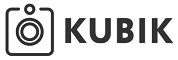Чтобы защитить пользователей, Яндекс отключает вход по основному паролю аккаунта для сторонних приложений и сервисов, в том числе и для фотоловушки KUBIK. Если у вас перестали приходить сработки на Яндекс.Почту, ознакомьтесь с инструкцией в этой статье. Об изменениях в настройке отправки на Яндекс.Диск мы писали ранее.
Чтобы перенастроить отправку, получите специальный пароль приложения от Яндекса и введите его в настройках фотоловушки. Перед настройкой убедитесь, что баланс sim-карты в фотоловушке положительный, а сигнал сотовой сети устойчивый.
Если вы настраиваете отправку на почту Яндекса впервые, воспользуйтесь этой инструкцией: KUBIK: Инструкция по настройке отправки на Яндекс.Почту
Шаг 1. Создайте специальный пароль приложения для фотоловушки KUBIK
1. Войдите в Яндекс под своим логином и паролем из любого браузера.
2. Перейдите на страницу Яндекс.Паспорта.
3. Нажмите «Включить пароли приложений».
4. Нажмите «Создать новый пароль».
5. Выберите тип приложения «Почта». Введите произвольное название приложения, например «Пароль для KUBIK».
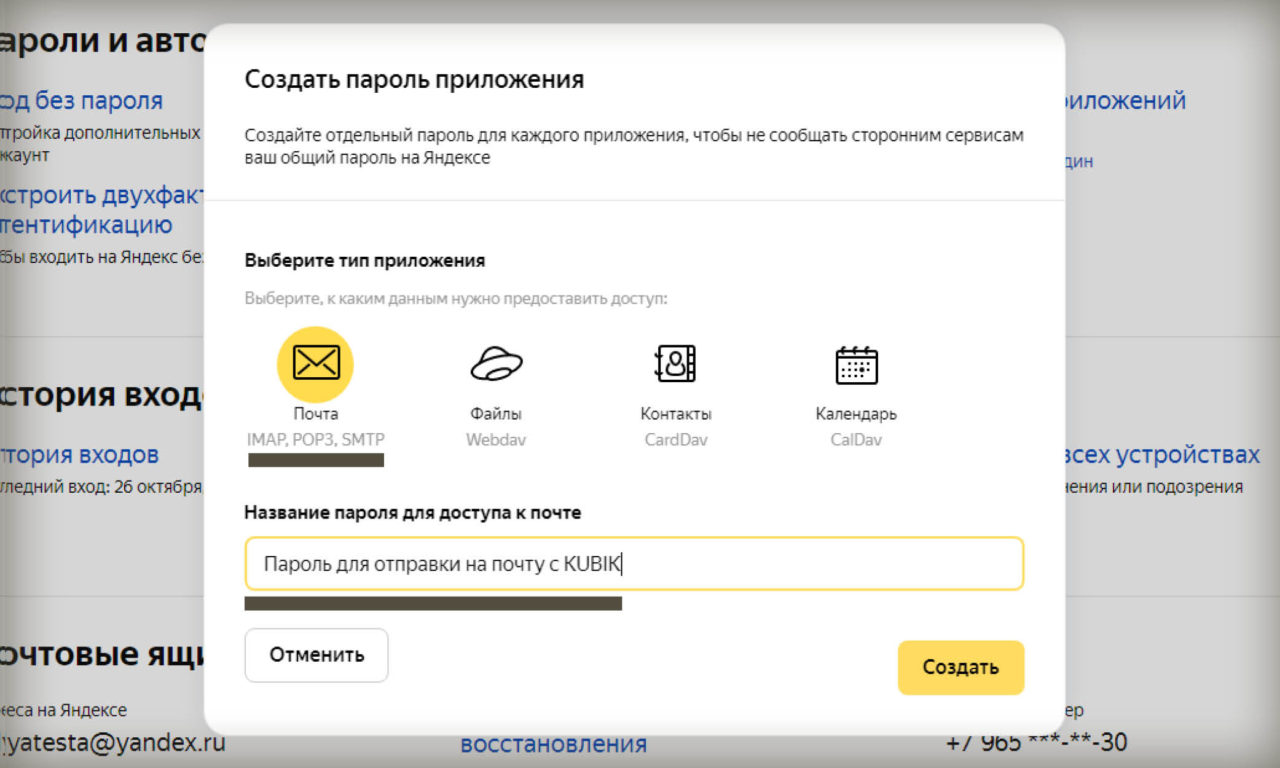
6. Будет показан пароль приложения — скопируйте и сохраните его.
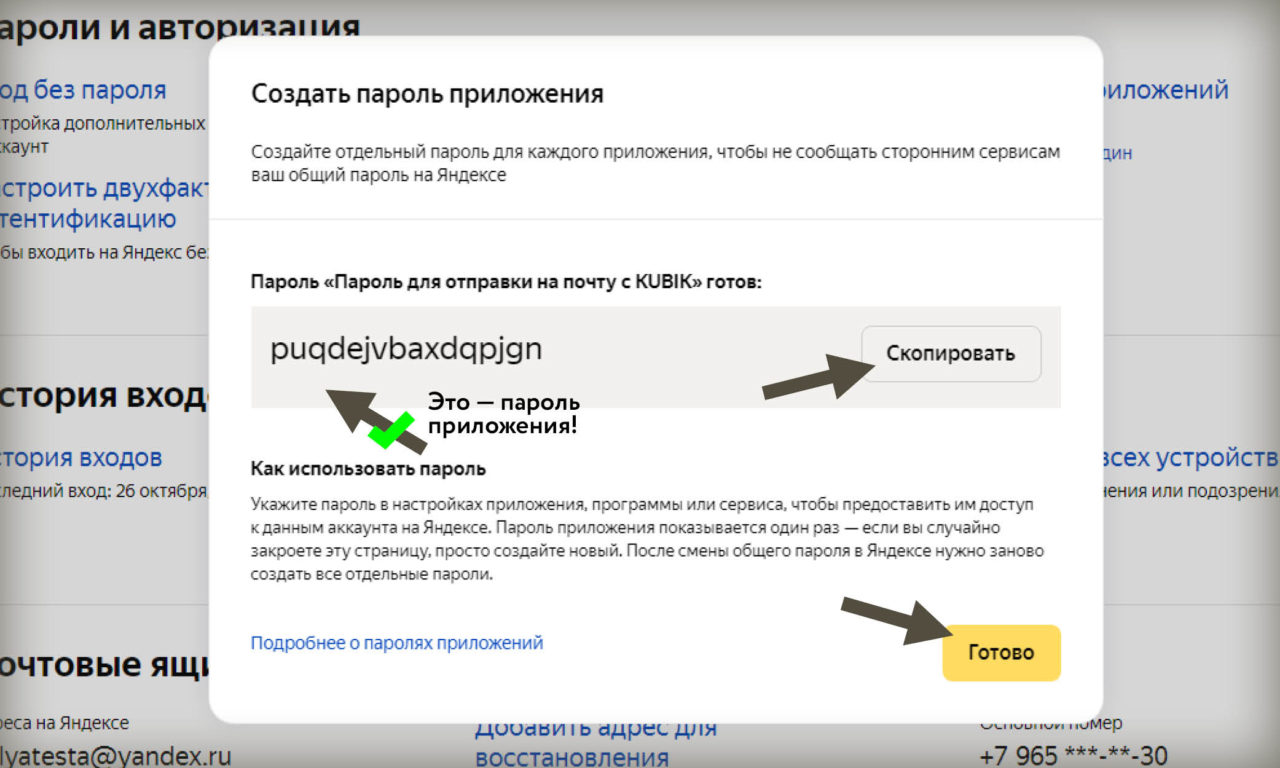
Созданный пароль можно увидеть только один раз! После создания пароля, в окне «Пароли приложения» будут видны только ID, которые не являются паролями. Если вы ввели пароль приложения неправильно или забыли его — удалите текущий пароль и создайте новый.
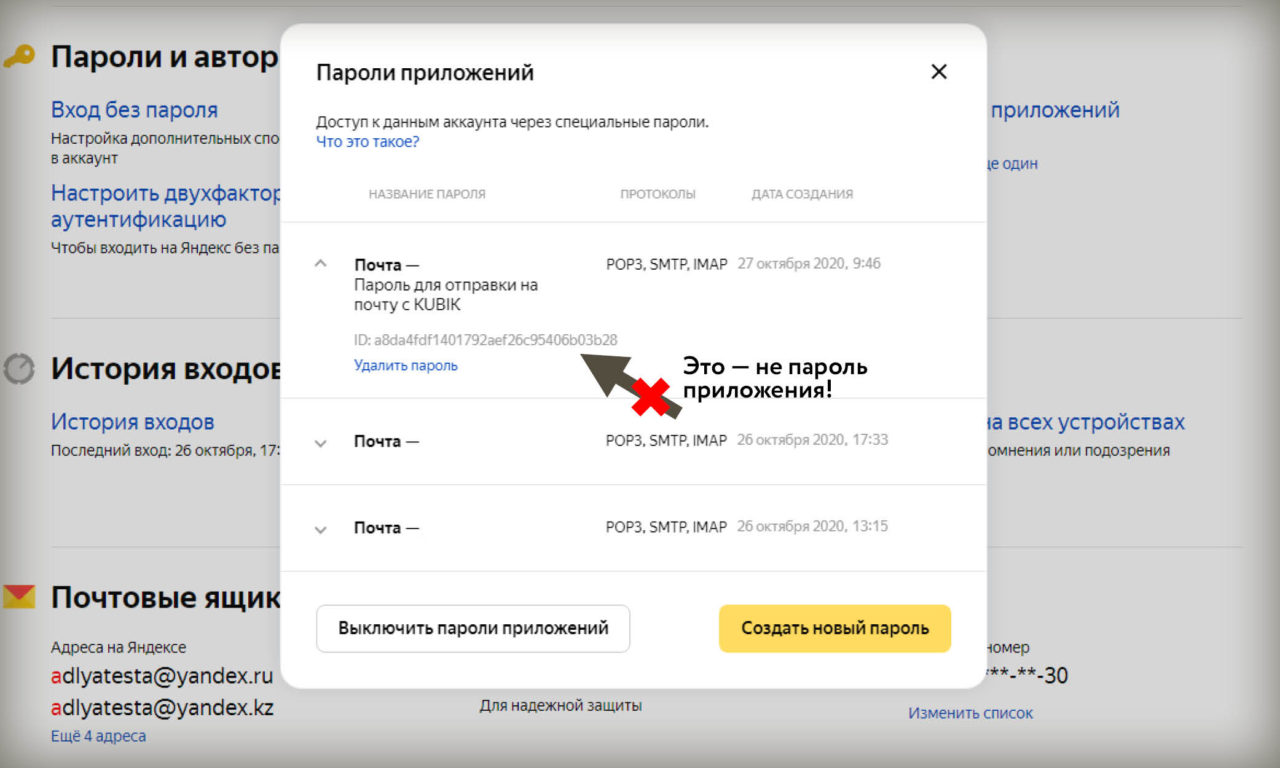
Один пароль приложения можно использовать для нескольких фотоловушек KUBIK, если отправка с них настроена на один и тот же логин Яндекса.
Внимание! Для отправки на электронную почту и для отправки на Яндекс.Диск с одного аккаунта Яндекса потребуется два пароля приложений: один — для отправки на почту, второй — для отправки на Диск.
Шаг 2. Разрешите доступ к почтовому ящику для сторонних клиентов
1. Откройте Яндекс.Почту из браузера (в приложении для смартфона настройки ограничены).
2. Нажмите на значок шестеренки (настройки) в правом верхнем углу, затем нажмите на «Прочие».
3. В левом меню перейдите в раздел «Почтовые программы».
4. В открывшемся меню должны стоять галочки у пунктов «С сервера imap.yandex.ru по протоколу IMAP» и «Пароли приложений и OAuth-токены».
5. Нажмите «Сохранить изменения».
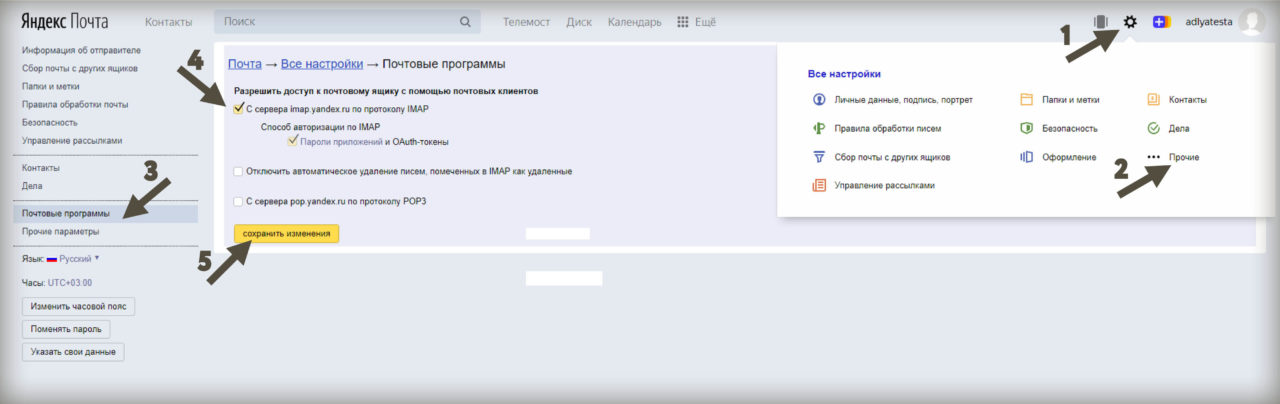
Открыть изображение в полном размере.
Шаг 3. Обновите настройки отправки в фотоловушке KUBIK
1. Подключитесь к фотоловушке KUBIK с помощью мобильного приложения.
2. Перейдите в «Настройки», далее в «Настройки отправки» и выберите «Настройки SMTP».
3. Очистите поле «Пароль» и введите полученный в шаге 1 пароль приложения.
4. Сохраните настройки. Если при вводе логина или пароля допущена ошибка, на экране появится всплывающее окно «Ошибка авторизации».
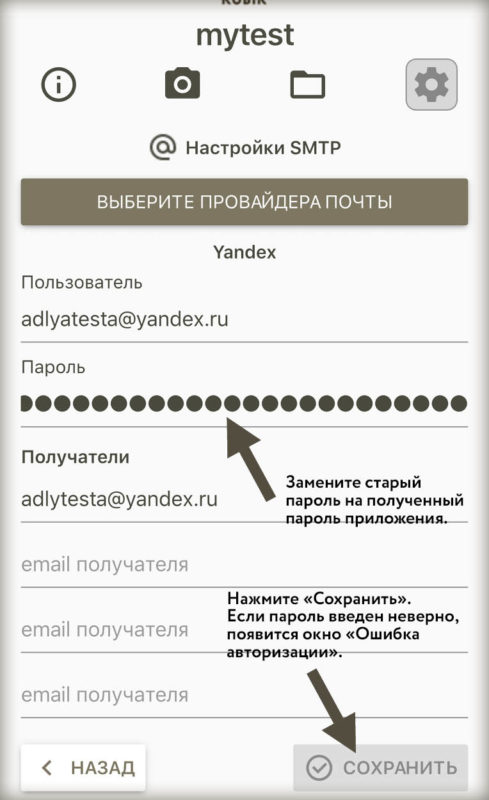
5. Отсоединитесь от фотоловушки.
Вы также можете изменить пароль с помощью sms-команды, для этого должны быть включена обработка sms-сообщений в настройках фотоловушки.
SMS-команда: SMTP 1 smtp.yandex.ru 465 [логин Яндекса в полном формате] [пароль приложения]. Отправьте эту команду на номер установленной в KUBIK sim-карты с номера телефона администратора фотоловушки. Пример sms:
SMTP 1 smtp.yandex.ru 465 adlyatesta@yandex.ru puqdejvbaxdqpjgn
Если смена пароля прошла успешно, в ответ придет sms с кодом «SMTP OK». Если в ответном sms пришел код «SMTP ERROR» проверьте правильность введенного логина и пароля приложения. Если от фотоловушки не приходят sms, проверьте баланс. Сообщения будут приняты и обработаны тогда и только тогда, когда камера находится в активном состоянии: во время сработки и в 00:00 каждый день.
Отметим, что в фотоловушке KUBIK изначально реализовано шифрование паролей аккаунтов пользователей, но так было не во всех приложениях и сервисах других разработчиков, поэтому Яндекс ввел новые правила авторизации в сервисах. Если у вас возникли трудности с отправкой на электронную почту Яндекса, пишите в наше сообщество ВКонтакте или звоните по телефону +7 (8182) 63-90-91